Handbrake使い方:インストール、設定、DVDリッピング、日本語化できない対策
Handbrakeはオープンソースとして、マルチプラットフォームと互換性があるので、評判されている。今まで、WindowsとMacとも対応できるHandbrake 0.9.8は2012.6.18から発表されて以来、公式ページでダウンロードされた回数は合計111,000を超えた。向上されたパフォーマンスをユーザーに提供するため、更新し続けている。最新バージョン0.10.2もリリースされた。Handbrakeは最も好まれるDVDコピーソフトと言っても過言ではない。
HandbrakeはDVDをMP4、MKVに変換したり、DVDをiPhone iPad iPodに取り込んだりすることができる。移動中でも、気楽にDVDを鑑賞可能。しかし、インターフェイスの上で、必要なツールが全て備えるため、様々オプションはユーザーに迷惑をかけるほかない。特に、初心者はとして、大変だ!手軽かつ順調にHandbrakeでDVDをコピーする方法を探しているか?心配ことなく、本文はDVDをコピーする主な手順を例として、ユーザーにhandbreak使い方を紹介する。
記事全文はこちら>>
Handbrake使い方①、Handbrakeインストール方法
まず、Handbrakeを自分のプラットフォームにインストールしてから、この無料なDVDコピーソフトを利用できる。一般的に言えば、HandbrakeはWindowsとMacとも互換性があるが、ダウンロードしたHandbrakeバージョンは貴方のオペレーティングシステムに適するかどうかとご注意ください。
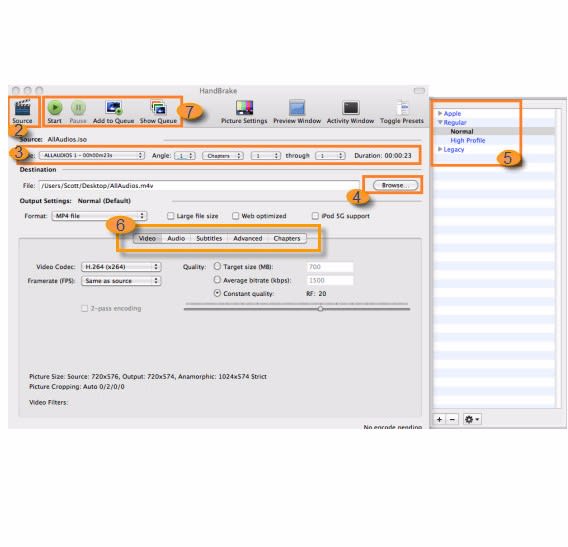
Macを例として、Core 2 Duo及び以降のプロセッサを搭載するMacコンピュータなら、Handbrake 64bitバージョンを利用すると、Mac用Handbrake 32bitバージョンより10% 速く動作できる。だが、オリジナルの「Intel Core Duo」プロセッサを搭載する場合、32bitバージョンしか利用できない。以下は画像付きHandbrake使い方をご覧ください。
HandBrakeを起動したら、ソースDVDの追加が要求される。詳しく言えば、ビデオファイル、フォルダおよびDVDドライブオプションと3つのオプションがある。HandbrakeでDVDをコピーするとDVDディスクをMacコンピュータのハードドライブにインプットして、ドロップダウンメニューから、コピーしたいDVDを指定する。
ご注意:HandbrakeはコピーガードがつかないDVDしか対応できない。ほぼ同じ長さのタイトルが99出てきたら、コピーガードが付くDVDに会ったことだろう。そのような状況を解決するには、VLCを利用したほうがオススメ。VLCも失敗したら、より良い出力効果を提供するMac OS用DVDコピーソフトを見逃さないでください。
ヒント:HandbrakeがmacOS 10.12に対応できない時の対処法>>
Handbrake使い方②、タイトル及びチャプターを選ぶ
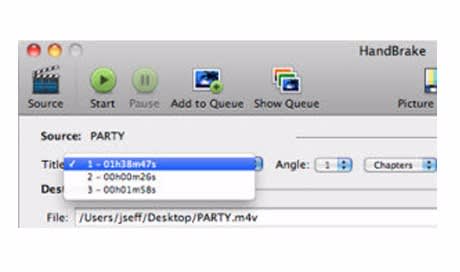
ソースデータがHandbrakeに追加されたら、左上隅にあるタイトルドロップダウン・メニューが目に入る。非商用DVDの場合、Handbrakeはデフォルトによって、ソースのメインタイトルを選択する。個人的に言えば、映画全体をコピーしたいなら、再生時間が一番長いトラックを選んだ方がいい。
テレビ番組も同じである。チャプターの指定範囲のみをエンコードするという状況以外、チャプターのドロップダウンメニューをデフォルト値にする。
Handbrake使い方:HandbrakeでDVDをリッピングする方法>>
Handbrake使い方③、保存先を指定する
「Browse」ボタンをクリックして、出力ファイルを保存するルートを指定する。そして、「Save」を押してください。

ヒント:プログラムオプションで、ファイル名を有効/無効にしたり、改めて設定したりすることができる。
TIPS:超簡単Handbrakeで字幕を追加する方法を紹介!初心者にもすぐわかる!
Handbrake使い方④、愛用のデバイス、出力フォーマット向けプリセットを選ぶ
正直に言えば、HandbrakeはiPhone、iPad、iPod、Apple TVに便利なプリセットを提供する。プリセット窓口が開かなけれな、ただ上部にある「Toggle Presets」をクリックして、Apple、Regular、Legacy向けのプリセットは出てきた。
ご要望に合わせて、選んでください。例えば、iphoneでDVDを再生したい場合、手軽くiphoneをクリックしたら、Handbrakeを利用して、Macでdvdをiphone に取り込む可能!ほかのデバイスも同じ。ただし、「Universal」はモバイルデバイスで、「Normal」「High Profile」は特にコンピュータやテレビでより一層高い出力品質を楽しめる。
同時に、Handbrakeは無料でDVDをMP4、MKV に変換するソリューションを提供する。愛用のデバイスに基づいて、エンコを手動で設定することができる。
ヒント:Handbrake使い方:Handbrakeプリセット設定、作成、追加する方法を紹介!
Handbrake使い方⑤、設定をカスタマイズする
初心者にとって、ややこしいが、熟練者にとって、朝飯前ほど。画像、ビデオフィルター、ビデオ、オーデイオ、字幕、チャプターなどのパラメータを設定して、動画を個人的にする。、ユーザーのニーズをもっとよく満たすため、このHandbrakeユーザーガイドの中で、Handbrakeのビデオ設定、オーデイオ設定、画像設定を詳しく紹介する。
1). Handbrakeビデオ設定
このセクションでは、お好みのフレームレートとビデオコーデックを調整することができる。HandbrakeでDVDをコピーする場合、出力品質は指定するサイズに関わっていると忘れないでください。ビットレートも変更可能。 ご注意:ビットレートが高いほど、出力品質は良くなるが、出力サイズも大きくなって、HandbrakeでDVDを複製する時間も長くなる。
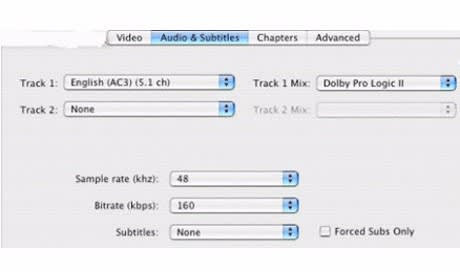
2). Handbrakeオーデイオ設定
このセクションでは、左の図のように、オーデイオトラックと映画の字幕を調整可能。一般的に言えば、ありのままにしてま構わないが、変えることもできる。DVDをiDevicesにコピーする場合、オーデイオビットレートは160kbps以下となる。
3). 画像設定
テレビ番組のDVDを再生する時、水平線が画面に出てきたのはよくある。技術の点から言えば、これらのDVDはインタレースで、再生画面をファジーにする。上部にある「Picture Settings」はインタレース解除して、順調にDVDをリッピングする。さらに、このセクショはビデオ解像度、ビデオトリミングにも対応できる。私が知っている限り、Mac 向けのhandbrakeトリミング機能は実用性に乏しい、名のみのものだ。
Handbrake使い方⑥、Mac HandbrakeでDVDをコピーする
設定が終わったら、手軽く左上隅にある「Start」ボタンをクリックして、DVDをコピーし始める。その代わりに、複数のタイトルがあるソースの場合、「Add to Queue」を利用して、これらのタイトルをキューすることができる。キューすることが終わったら、「Start」ボタンをクリックして、HandbrakeでDVDを複製開始!
Handbrake日本語化できない、設定できない不具合への対策おすすめ
さっそく以上紹介したHandbrake使い方に従って、HandbrakeでDVDをコピーしよう。ところで、以上言った通りに、Handbrakeは日本語版がなくて、英語アネルギーにとってはちょと使いづらいだろう。更に、Handbrake設定方法が複雑で、DVDリッピングを行う時、コピーガード解除できないことがよくある。それら、Handbrake不具合を解決するため、最も素晴らしいDVDリッピングフリーソフトMacX DVD Ripper Proをおすすめする。今流行っているDVDコピーガード(例えば、リージョンコード、CSS、RCE、ソニーArccOSなど)を解除でき、手軽かつ高品質でDVDをWMV、MKV、FLV、 MP4、MOV、iPhone、iPad、Android端末及びタブレットに変換できる!
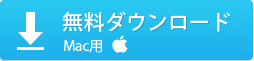
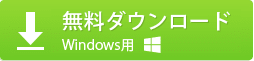
MacX DVD Ripper Mac Free EditionはMac版HandBrakeの機能を持つ以外、より高度な機能を備える。HandBrake不具合で困っている方は、MacX DVD Ripper Mac Free Editionをお試し下さい。このMac DVDリッピングフリーソフトはリージョンコード1‐6,CSS,RCE,ソニーArccOS,UOPsなどというコピーガード付きDVDをサポートしている。それで映画ズートピア、ドクター・ストレンジ、インデペンデンス・デイ:リサージェンス、デッドプール、殿、利息でござる!、ピートと秘密の友達、君の名は、などのコピーガード付きDVDをリッピングできる。その他、このコピーガード解除フリーソフトは最新Mac OS X v10.12(macOS Sierra)にも対応済み;
HandBrakeビデオとオーディオの非同期問題に対して、MacX DVD Ripper Mac Free Editionはたがるに解決できる。なぜなら、このMac DVDリッピングフリーソフトは高品質エンジン,ハイパースレッディング,マルチコアCPU(I3、I5、I7に対応する特別なデザイン),安全モード、インターレース解除などという先進的なテクノロジーを持っており、DVDコピーする際に最高のパフォーマンスを発揮することができる。全然エラーなんて全然ない。原本DVDの画質・音質を保ちながら、DVDをコピー/リッピングすることができる;
なお、MacX DVD Ripper Mac Free Editionは多彩なDVD編集機能を備えるため、最高なDVD編集フリーソフトと言える。DVDの99タイトルを1つの動画ファイルに合併したり、DVDの要らない部分をを切り捨てたり、フレームレート・ビットレート・アスペクト比・解像度などを調整したり、字幕/ウォーターマークを追加したり、DVDから音声/画像を抽出したりできる。HandBrakeより強力で、あえて信じられないほどパワフルである;
このDVDリッピングフリーソフトは日本語に対応する。日本人の方々が自由に使える。更に、インターフェースが直感的で、初心者なら、初期設定のままでDVDを高速・高画質でリッピングできる。
記事全文を読む>>
コメント
コメントを投稿